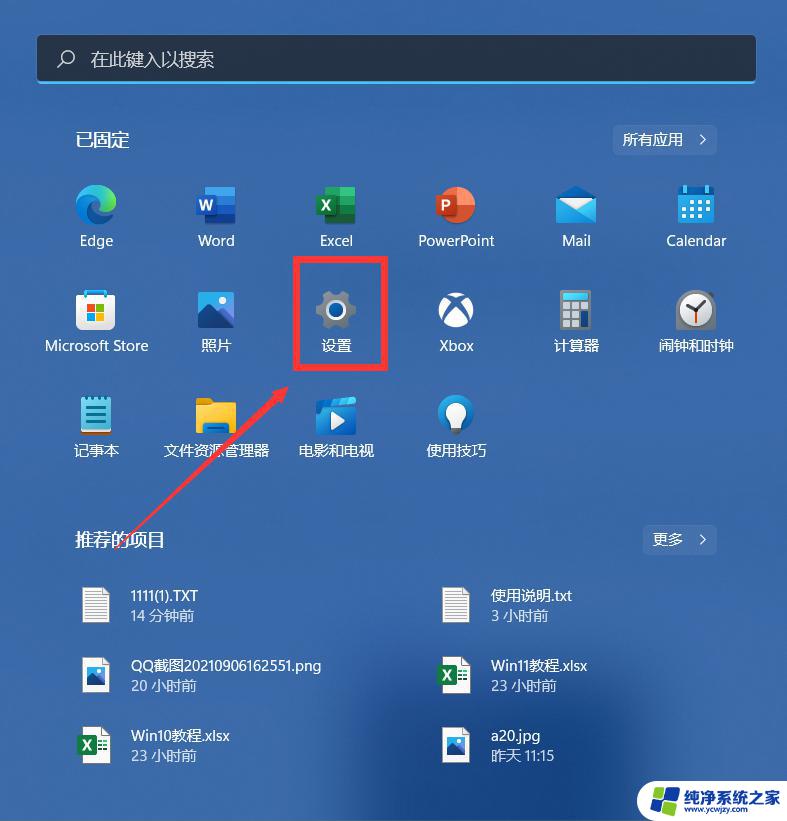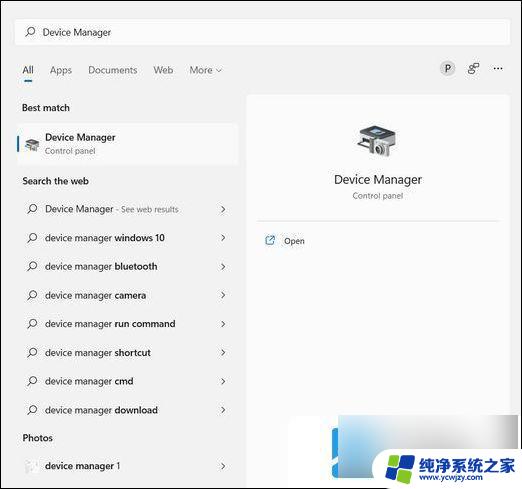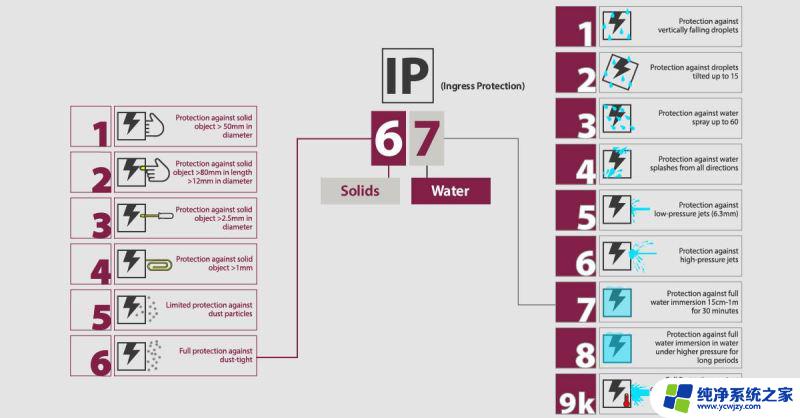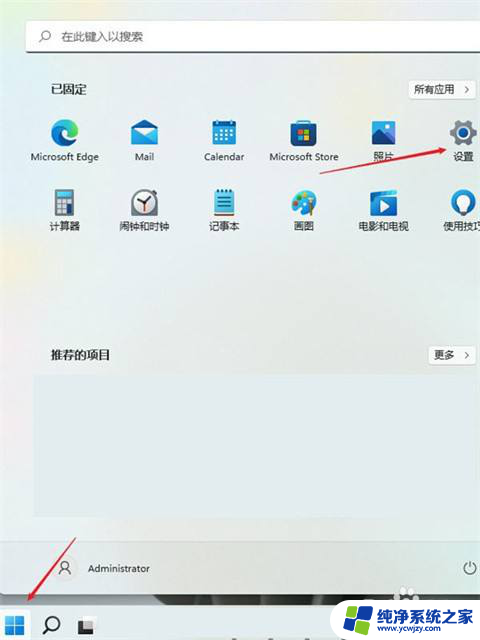win11插网线电脑没反应
更新时间:2024-06-22 16:50:36作者:xiaoliu
Win11是微软最新推出的操作系统,带来了许多新的功能和体验,有些用户在使用Win11时可能会遇到一些问题,比如插上网线后电脑没有反应,或者插上网线后网速很慢。这些问题可能会影响用户的正常使用体验,所以需要及时解决。接下来我们将介绍一些可能的解决方法,希望能帮助到遇到这些问题的用户。
win11插网线电脑没反应:
1、点击windows11开始菜单,然后点击打开设置
2、在设置中打开网络和Internet
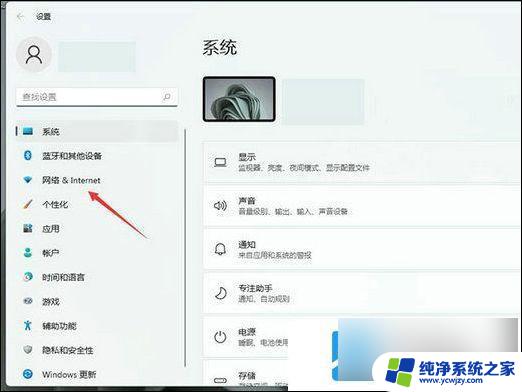
3、进入网络和Internet以后,选择右边的高级网络设置
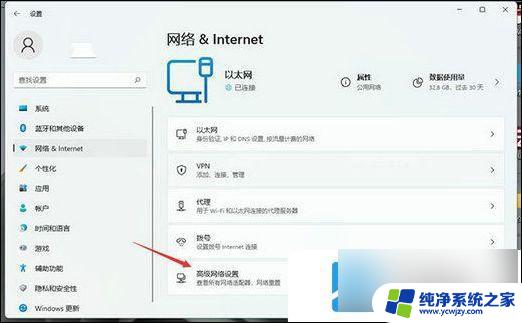
在右侧点击更多网络适配器选项
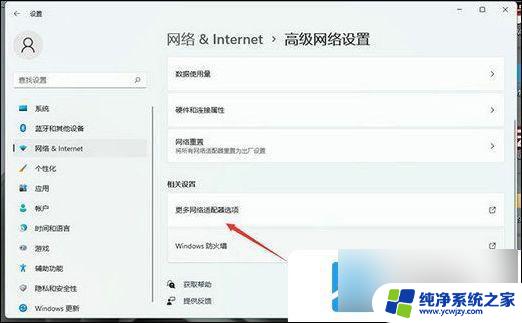
4、右键点击正在使用的网络,然后打开属性
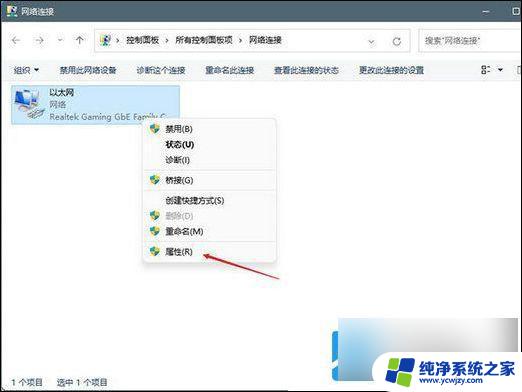
5、属性中找到Internet协议版本4并双击打开
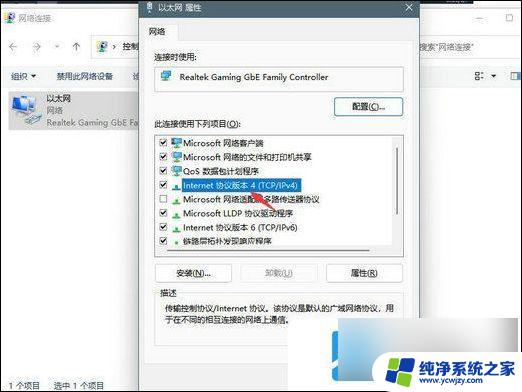
6、在这里设置自动获取IP地址,然后点击确定即可
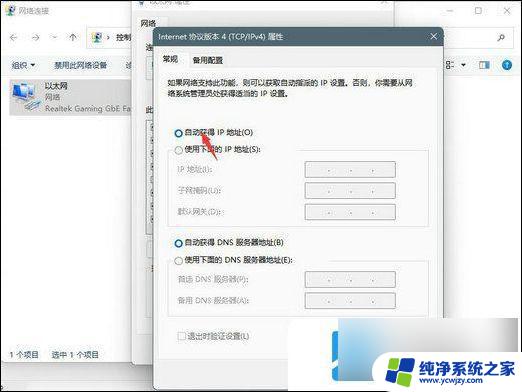
以上是win11插上网线后电脑没有反应的全部内容,如果您遇到这种情况,可以按照以上方法解决,希望对大家有所帮助。